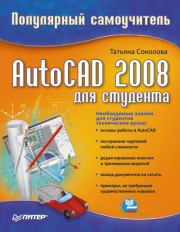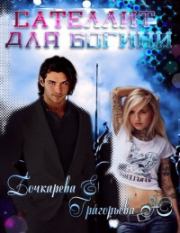Автор неизвестен - Descreen 4.0 Professional edition для Adobe Photoshop (Windows)
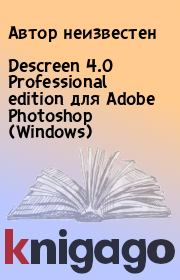 | Название: | Descreen 4.0 Professional edition для Adobe Photoshop (Windows) |
Автор: | Автор неизвестен | |
Жанр: | Программы | |
Изадано в серии: | неизвестно | |
Издательство: | неизвестно | |
Год издания: | - | |
ISBN: | неизвестно | |
Отзывы: | Комментировать | |
Рейтинг: | ||
Поделись книгой с друзьями! Помощь сайту: донат на оплату сервера | ||
Краткое содержание книги "Descreen 4.0 Professional edition для Adobe Photoshop (Windows)"
Аннотация к этой книге отсутствует.
Читаем онлайн "Descreen 4.0 Professional edition для Adobe Photoshop (Windows)". [Страница - 4]
При вызове плагин сам измеряет частоту растра в той области изображения, которая показывается в окне предварительного просмотра. В случае успешного измерения частота выставляется на ползунке Screen и показывается слева от него. При неудаче частота устанавливается в ноль.
Если частота растра не определилась при открытии диалога, следует изменить область просмотра и затем повторить измерение, нажав кнопку измерения частоты, расположенную справа от ползунка Screen (см. рис. 1). Измерение желательно производить в области с отчетливым растром. Если плагину не удается измерить частоту растра ни в каких областях изображения — см. Разрешение проблем.
При возникновении необходимости задания частоты растра вручную (с помощью ползунка) ее можно подбирать, ориентируясь на то, что она должна быть равна максимальной из тех, при которых растр подавляется полностью. Необходимо отличать растр от розеточного муара — на этапе подбора частоты должен подавляться только растр. Хотя задание достаточно низкой частоты позволяет подавить и розеточный муар, это приведет к излишней потере резкости (после задания правильной частоты растра розеточный муар подавляется без потери резкости путем установки флажка Reduce Moire). Подбор правильной частоты требует некоторого опыта, поэтому лучше не подбирать ее, а сразу ввести точное значение. Для этого частоту следует предварительно измерить в программе Photoshop (см. описание процедуры измерения).
При задании частоты с помощью ползунка, на кнопке измерения частоты появляется изображение руки. Это служит напоминанием, что частота не измерена плагином, а задана пользователем вручную.
(обратно)
«Expected Screen Range (ожидаемый диапазон линиатур)»
Задает диапазон для автоматического поиска частоты растра. Изменение диапазона требуется только в том случае, если плагин неправильно измеряет частоту. Для повышения надежности измерения диапазон следует сузить.При измерении плагином частоты растра поиск частоты производится не во всем диапазоне возможных линиатур от 0 до бесконечности, а в ограниченном диапазоне. Заложенный в плагин алгоритм позволяет измерять (и удалять) растр в диапазоне от D/8 до D/3 lpi, где D — разрешение обрабатываемого изображения в ppi.
Например при D = 600 ppi, допустимый диапазон будет равен 75…200 lpi.
На практике такая ширина диапазона может быть избыточной и ее лучше дополнительно ограничить, чтобы повысить достоверность измерения частоты растра и следовательно надежность работы фильтра. Это может быть особенно актуально при пакетной обработке сотен файлов из одного издания, в котором линиатура одинакова. Например, если она равна 150 lpi, то будет разумно ограничить диапазон поиска до 140…160 lpi. См. типичные значения линиатуры.
Ожидаемый диапазон линиатур может быть установлен в пределах 75…299 lpi и может выходить за границы допустимого диапазона D/8…D/3 lpi. Однако, поиск частоты растра всегда производится только на пересечении установленного ожидаемого диапазона с диапазоном D/8…D/3 lpi.
Если эти диапазоны не пересекаются вовсе, или частота растра не попадает в их пересечение, то правильная фильтрация будет невозможна. Такая ситуация может иметь место либо при слишком низком разрешении изображения, либо при слишком высоком. Например, если изображение было сканировано с разрешением 300 ppi, то допустимый диапазон будет 38…100 lpi. Если при этом частота растра равна 150 lpi, то правильная фильтрация будет невозможна. Такое изображение нужно сканировать заново, с разрешением 600 ppi. При слишком высоком разрешении достаточно будет понизить его до оптимального (равного линиатуре, умноженной на 3.5…5.0).
Если диапазон не был задан вручную, то при открытии диалогового окна фильтра он автоматически устанавливается в максимально возможный для текущего изображения. Восстановить диапазон после ручного его изменения можно с помощью кнопки восстановления диапазона, расположенной справа от ячеек диапазона (см. рис. 1).
Поскольку плагин может обрабатывать лишь изображения, частота растра (линиатура) которых от 75 до 299 lpi (линий на дюйм), то для обработки изображений с растром менее 75 lpi или более 299 lpi их следует масштабировать так, чтобы частота растра попала в диапазон 75…299 lpi. Например, если изображение имеет линиатуру 50 lpi --">Книги схожие с «Descreen 4.0 Professional edition для Adobe Photoshop (Windows)» по жанру, серии, автору или названию:
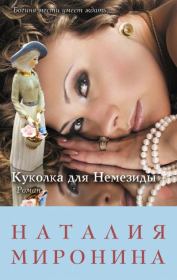 |
| Наталия Миронина - Куколка для Немезиды Жанр: Современные любовные романы Год издания: 2014 |
Другие книги автора « »:
 |
| Автор неизвестен - Когда Ану сотворил небо. Литература Древней Месопотамии Жанр: Древневосточная литература Год издания: 2000 Серия: Сокровенное слово Востока |
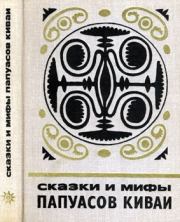 |
| Автор неизвестен - Сказки и мифы папуасов киваи Жанр: Мифы. Легенды. Эпос Год издания: 1977 Серия: Сказки и мифы народов Востока |